Isi kandungan
Gambaran Keseluruhan Torrent Wizard Pemulihan Data EaseUS
Penting - Apabila anda kehilangan data, hentikan menggunakan peranti storan atau PC dengan serta-merta untuk mengelakkan penindasan data. Kemudian, beralih kepada perisian pemulihan data EaseUS yang boleh dipercayai untuk mendapatkan bantuan.
Wizard Pemulihan Data EaseUS menawarkan penyelesaian pemulihan data muktamad untuk pengguna rumah, pekerja pejabat dan pengguna perniagaan. Ia membolehkan pengguna memulihkan data yang hilang, dipadam, diformat dan tidak boleh diakses daripada berbilang peranti storan, seperti cakera keras, HDD luaran, pemacu kilat, kad memori dan kamera digital. Ia menyokong memulihkan semua jenis jenis fail, seperti foto, dokumen, muzik, video, e-mel, folder, fail arkib, dsb. Butiran lanjut tentang perisian ini adalah seperti berikut:
- Nama: Wizard Pemulihan Data EaseUS
- Versi Terkini: 15.2
- Saiz: 1.97MB (pemasangnya)
- OS yang Disokong: Windows 11/10/8.1/8/XP/Vista dan macOS 13- OS X 10.6
- Tawaran Istimewa: Tiada lesen diperlukan untuk versi percuma, diskaun 30% kod lesen untuk versi penuh
Muat turun Torrent Pemulihan Data EaseUS Rasmi dengan Kunci Bersiri
Jangan panik apabila anda kehilangan data secara tidak sengaja pada peranti storan, PC atau tablet anda. Anda boleh mendapatkan penyelesaian pemulihan data yang boleh dipercayai dengan cepat dengan mencari "penyelesaian pemulihan data" atau "perisian pemulihan data" dalam talian. Sebagai pembuat pemulihan data profesional, perisian EaseUS mencadangkan bahawa tidak kira perisian pemulihan data yang anda pilih untuk membantu diri anda sendiri, gunakan perisian pemulihan data berhak cipta.
Pilihan Terbaik untuk Pemulihan Data yang Hilang
- Pulihkan data yang dipadam, diformat dan tidak boleh diakses dalam situasi kehilangan data yang berbeza.
- Pulihkan foto, audio, muzik dan e-mel daripada sebarang storan dengan berkesan, selamat dan sepenuhnya.
- Nyahpadam fail Windows 10 daripada cakera keras, kad memori, pemacu kilat dan kamera digital.
Mana-mana warez atau perisian pemulihan data crack keygen tidak dapat memastikan pemulihan data anda selamat atau lengkap. Gunakan versi percuma program pemulihan data Easeus atau beli versi diskaun.
- Cara Muat Turun Torrent Percuma
- Dapatkan EaseUS Torrent dengan Diskaun 30%.
- Cara Memasang Perisian Pemulihan Data EaseUS
1. Tanpa kos | EaseUS Data Recovery Wizard Percuma (Mengambil Fail 2GB secara Percuma)
Teruskan dan lawati halaman perisian pemulihan data percuma EaseUS untuk mendapatkan perisian untuk mendapatkan semula fail 2GB secara percuma.
Anda boleh memulihkan sehingga 500MB terus dengan perisian percuma ini dan sehingga 2GB jika anda mengklik butang kongsi dalam wizard!
2. Diskaun 30% | EaseUS Data Recovery Wizard Professional (Memulihkan Fail Tanpa Had)
Jika anda ingin mendapatkan semula data tanpa had dengan kunci bersiri/torrent pemulihan data berhak cipta, perisian EaseUS membolehkannya juga. Hanya klik butang muat turun di bawah untuk muat turun segera dan pemasangan EaseUS Data Recovery Professional pada PC anda.
Pelanggan yang menggunakan versi penuh boleh mendapatkan perkhidmatan pemulihan data dalam talian segera daripada kumpulan teknikal melalui Sembang Langsung di halaman utama kami (https://www.easeus.com).
Bagi pemulihan data tanpa had, anda boleh mengklik butang pengaktifan di bawah untuk membeli kunci bersiri rasmi atau torrent dan mengaktifkan Wizard Pemulihan Data EaseUS kepada versi penuh dengan diskaun 30%.
3. Cara Memasang Perisian Pemulihan Data EaseUS
- Klik butang muat turun. Kedua-dua versi Windows dan Mac tersedia.
- Fail yang anda muat turun dinamakan "drw_trial.exe".
- Klik dua kali fail yang dimuat turun untuk melancarkan wizard pemasangan. Anda akan melihat dialog "Selamat Datang" yang bertanya sama ada anda ingin meneruskan.
- Kemudian, ikuti panduan pada skrin.
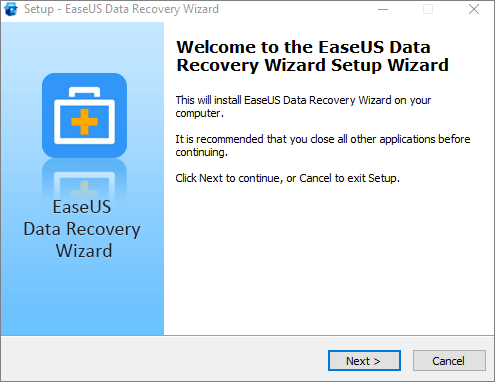
Jika anda telah mendapat diskaun 30% kod lesen untuk versi penuh, klik butang "Aktifkan" untuk menaik taraf kepada versi penuh.
Tutorial Pemulihan Data EaseUS - Cara Memulihkan Data dengannya
Memandangkan anda mempunyai kunci bersiri pemulihan data rasmi/torrent perisian pemulihan data EaseUS, sila lakukan tugas pemulihan data dengan mengikuti tutorial pemulihan data ini. Mari pelajari cara memulihkan segala-galanya pada pemacu keras komputer anda, pemacu keras luaran, USB atau kad SD dengan beberapa langkah mudah.
Langkah 1. Pilih lokasi dan mula mengimbas
Lancarkan Wizard Pemulihan Data EaseUS, tuding pada partition/drive di mana fail yang dipadam disimpan. Klik "Cari Data Hilang" untuk mencari fail yang hilang.

Langkah 2. Pilih fail yang anda ingin pulihkan
Apabila pengimbasan telah selesai, pilih fail yang dipadam yang anda ingin pulihkan. Anda boleh mengklik pada penapis untuk memaparkan hanya jenis fail yang anda mahu. Jika anda ingat nama fail, anda juga boleh mencari dalam kotak carian, yang merupakan cara terpantas untuk mencari fail sasaran.

Langkah 3. Pratonton dan pulihkan fail yang dipadam
Pratonton fail boleh pulih. Kemudian, pilih fail yang ingin anda pulihkan dan klik "Pulihkan" untuk menyimpan fail di lokasi storan baharu dan bukannya cakera tempat data hilang sebelum ini. Anda boleh memilih storan awan, seperti OneDrive, Google Drive, dsb., dan klik "Simpan" untuk menyimpan fail anda yang dipulihkan.

Apa yang Baharu pada EaseUS Data Recovery Wizard Torrent
Versi terbaharu telah banyak bertambah baik dalam aspek berikut:
- Menyokong pembaikan fail PDF, Word dan Excel
- Menyokong pembaikan fail PNG, GIF dan BMP/li>
- Menyokong memulihkan fail MXF (jenis fail video)
- Kualiti pemulihan yang lebih baik
Anda boleh menyemak halaman sejarah versi untuk mengetahui lebih lanjut.
Petua untuk Melindungi Data daripada Pemadaman, Pemformatan, Serangan Virus
Selain menawarkan perisian pemulihan data yang boleh dipercayai untuk membantu anda memulihkan fail yang hilang pada berbilang peranti storan, perisian EaseUS juga ingin menawarkan beberapa petua kritikal untuk membantu anda melindungi data anda daripada pemadaman, pemformatan, serangan virus, atau bahkan bencana ranap Windows atau macOS.
# 1. Sandarkan data berharga dengan kerap
Jika anda membentuk tabiat menyandarkan fail dan data berharga ke pemacu keras luaran atau pemacu awan, anda akan sentiasa dapat bertahan daripada bencana kehilangan data. Perisian sandaran percuma EaseUS - Todo Backup Free membolehkan anda menyandarkan fail, partition cakera keras dengan berkesan dan juga Windows OS ke pemacu keras luaran atau pemacu awan secara percuma. Hanya 3 langkah mudah membantu anda melakukannya:
Langkah 1. Buat pertama kali anda menggunakan EaseUS Todo Backup untuk menyandarkan fail, klik Cipta sandaran pada skrin utama dan kemudian klik tetikus tanda soal besar untuk memilih kandungan sandaran .

Langkah 2. Memandangkan anda akan menyandarkan fail dan folder pada komputer anda, teruskan dengan mod sandaran " Fail ", di mana anda boleh memilih gambar, video, dokumen dan semua jenis fail lain untuk disandarkan.

Langkah 3. Ikuti laluan untuk mencari fail, folder atau direktori yang ingin anda sandarkan, pilih semuanya dan klik " OK ".

Langkah 4. Sekarang anda perlu memilih lokasi sandaran untuk menyimpan dan mengekalkan sandaran.

Langkah 5. EaseUS Todo Backup membolehkan pengguna menyimpan fail sandaran ke setiap peranti yang berguna untuk anda, seperti pemacu keras tempatan, pemacu USB luaran, kad SD, pemacu rangkaian atau pemacu NAS, serta pemacu awan EaseUS jenama. Kami secara peribadi mengesyorkan pengguna untuk memilih pemacu awan sebelum pemacu fizikal untuk menyimpan sandaran penting kerana kebolehaksesan, fleksibiliti dan keselamatan yang lebih besar.

Untuk dapat mengakses awan EaseUS, anda hanya perlukan pendaftaran e-mel dan log masuk.

Langkah 6. Jika anda berminat dengan jadual sandaran automatik dan pintar untuk tugas sandaran fail seterusnya, teruskan dengan tetapan "Pilihan". Di sana anda boleh menyulitkan sandaran fail sulit, memampatkan saiz imej sandaran, atau menyesuaikan skema sandaran untuk memberitahu perisian pada masa untuk memulakan sandaran seterusnya.
Sesuaikan tugas sandaran lanjutan dan automatik di sini:

Langkah 7. Klik " Sandaran Sekarang " untuk memulakan proses sandaran fail. Fail sandaran anda yang lengkap kelihatan di bahagian kiri dalam gaya kad.

# 2. Berhati-hati semasa menggunakan peranti storan atau komputer anda
Sentiasa lakukan tugas berikut dengan berhati-hati:
- Pindahkan fail dari komputer ke peranti storan luaran atau sebaliknya.
- Tutup dokumen Word, Excel, dsb. tanpa menyimpan
- Format cakera keras, USB, kad SD, dsb., secara tidak sengaja
- Padam fail dan kosongkan Tong Kitar Semula
Jika salah satu isu yang disenaraikan di sini mengganggu anda, jangan risau. Wizard Pemulihan Data EaseUS boleh membantu anda memulihkan semua fail anda yang hilang.
# 3. Jalankan perisian anti-virus untuk membersihkan virus dan perisian hasad
Menjalankan perisian anti-virus atau perisian pembersihan virus secara kerap untuk membersihkan dan mengalih keluar virus dan perisian hasad pada komputer dan peranti storan mudah alih juga merupakan kaedah penting untuk mengelakkan kehilangan data daripada serangan virus.
Kesimpulan
Bukan idea yang baik untuk menggunakan versi retak perisian pemulihan data EaseUS. Di satu pihak, ia tidak selamat dan boleh dipercayai. Sebaliknya, retak menyakitkan hati pencipta. Mengapa tidak pergi ke versi rasmi? Anda boleh menjalankan perisian pemulihan data percuma untuk memulihkan sehingga 2GB data. Selain itu, anda boleh menaik taraf kepada versi penuh pada harga diskaun 30%.
artikel berkaitan
-
Cara Membetulkan EMP.dll Not Found Ralat Hogwarts Legacy
![author icon]() Daisy/2024/09/11
Daisy/2024/09/11
-
Cara Menukar Fail Pintasan kepada Fail Asal
![author icon]() Daisy/2024/09/10
Daisy/2024/09/10
-
Muat Turun Percuma Alternatif Retak Versi Penuh Dapatkan Data Kembali Terbaik pada 2024
![author icon]() Daisy/2024/09/11
Daisy/2024/09/11
-
Cara Memulihkan Penanda Halaman dalam Chrome dengan 4 Cara
![author icon]() Daisy/2024/09/11
Daisy/2024/09/11